
きっとあなたも知らないPhotoshopのスゴイショートカット25
Posted on 20. 1月, 2011 by kazumissimi in Links
先日、![]() Martin Perhiniakさんのエントリーを拝見して快く同じエントリーの日本語意訳版での紹介を承諾していただけたのでご紹介。
Martin Perhiniakさんのエントリーを拝見して快く同じエントリーの日本語意訳版での紹介を承諾していただけたのでご紹介。
ここで紹介する25のPhotoshopショートカットは、あなたの作業のスピードアップに使えます。あまり知られていないものや、割と知られているもの。また、いくつかはPhotoshop CS5だけの機能のものもあります。このエントリーによって皆さんが新たに使えるショートカットを見つけることができたら幸いです。では、はじめましょう!
1. ドラッグズーム (Drag-Zoom)
(Windowsの場合) [Ctrl] + [Space] + クリックし、左・もしくは右にドラッグ
(Macの場合) [Command] + [Space] + クリックし、左・もしくは右にドラッグ
ショートカットでズームイン・ズームアウトを行うのに1番早いショートカットです。(ただし、CS5のみの機能で、GPU設定でOpenGL描画を有効化している必要があります。)
2. HUDカラーピッカー (Heads-Up-Display Color Picker)
(Windowsの場合) [Alt] + [Shift] + 右クリック
(Macの場合) [Control] + [Option] + [Command] + クリック
豪華なカラーホイール付のカラーピッカーです。(ただし、CS5のみの機能で、GPU設定でOpenGL描画を有効化している必要があります。)設定は「環境設定」の「一般」にあります。
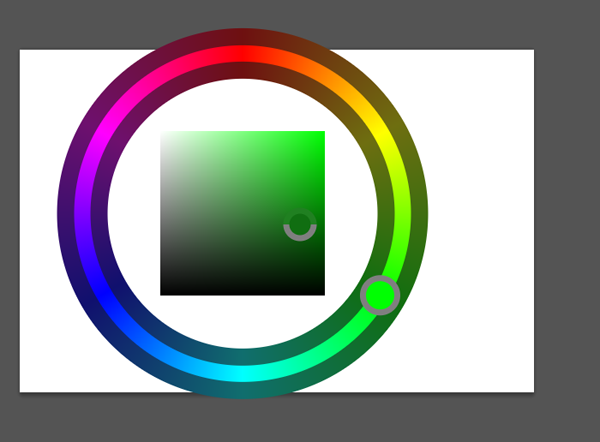
2. HUDカラーピッカーのイメージ図
3. バードアイビュー (Bird’s Eye View)
[H]押したまま + クリック
視点を戻すには、マウスを放すとズームバックします。大きな画像をもっと近くで見て作業したい時に役立ちます。画面に画像を合わせて表示したあと、その前に表示していた大きさに素早く戻すことができます。
4. ブラシのサイズと硬さ (Brush Size & Hardness)
(Windowsの場合) [Ctrl] + [Alt] + 右クリック
(Macの場合) [Control] + [Option] + クリック
マウスを右・左にドラッグするとサイズの変更、上・下にドラッグすると硬さの変更が可能です。上下左右どの方向も有効なのはCS5のみで、CS4ではサイズの変更のみ有効です。ブラシのプレビューカラーは「環境設定」の「カーソル」から変更可能です。また、ブラシプレビューを見るには「パフォーマンス」タブにある、GPU設定でOpenGL描画を有効化している必要があります。
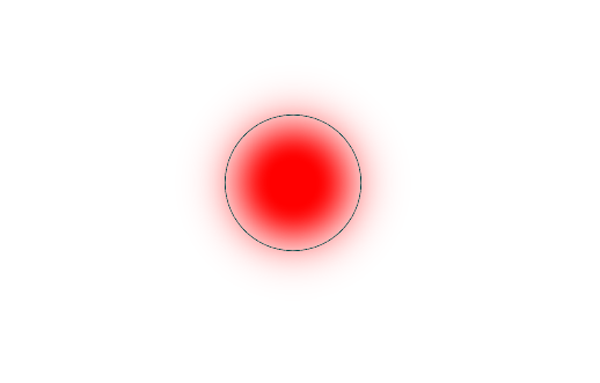
2. ブラシのサイズと硬さ ブラシプレビュー時イメージ図
5. 直線を描く (Draw Straight Lines)
[Shift] 押したまま
ほぼ全ての描画ツールで有効です。
6. 移動 (Move)
(Windowsの場合) [Command] 押したまま
(Macの場合) [Control] 押したまま
一時的に移動してから元のツールに戻れる1番早いショートカットです。
7. 全てのドキュメントのズーム (Pan (Shift + Space) and Zoom Simultaneously in all Documents)
(Windowsの場合) [Shift] + [Ctrl] + [Space]
(Macの場合) [Shift] + [Command] + [Space]
複数の画像を一度に比較したい時に最適のショートカットです。
8. パネルを隠す (Hide Panels)
[Tab]
パネルを再び表示させるにはもう一度[Tab]キーを押すか、もしくはパネルやツールバーが表示される位置にマウスをホバーさせると一時的に表示させることができます。
9. Mini-Bridgeでのフルスクリーンプレビュー (Full Screen Preview of Files From Mini-Bridge)
[Space]の後に矢印キー
Mini-BridgeはBridgeと同様に使用することができます。Photoshopでの作業を続けるには、Mini-Bridge上での画像の選択を解除するか、パネルを閉じるのを忘れないで下さい。(CS5のみの機能です。)
10. 文字サイズ (Text Size)
(Windowsの場合) [Ctrl] + [Shift] + [ . ]もしくは[ , ]
(Macの場合) [Command] + [Shift] + [ . ]もしくは[ , ]
選択中の文字に対して有効です。文字のレイヤーを選択するだけでは動作しません。
11. 文字の大文字・小文字 (All Caps for Text)
(Windowsの場合) [Ctrl] + [Shift] + [K]
(Macの場合) [Command] + [Shift] + [K]
大文字と小文字の文字をすばやく変更するのに最適のショートカットです。尚、このショートカットを使用する際は[Caps lock]キーを外した状態で使用して下さい。
12. トラッキングとカーニング (Tracking and Kerning)
(Windowsの場合) [Alt] + [←][→]
(Macの場合) [Alt]もしくは[Option] + [←][→]
文字間の調整に有効なショートカットです。1文字、1行、もしくは段落全てを選択した状態ではトラッキング調整が。2文字間を選択した状態ではカーニング調整が行えます。
トラッキング = 一定範囲の文字間のスペースを均一にする処理
カーニング = 特定の2文字の間のスペースを広げたり狭めたりする処理
13. 行間 (Leading)
(Windowsの場合) [Alt] + [↑][↓]
(Macの場合) [Alt]もしくは[Option] + [↑][↓]
選択した行の行間の調整が行えます。
14. ベースライン シフト (Baseline Shift)
(Windowsの場合) [Alt] + [Shift] + [↑][↓]
(Macの場合) [Alt]もしくは[Option] + [Shift] + [↑][↓]
1つの文字レイヤーに対して文字の高さを調整したい場合に有効です。
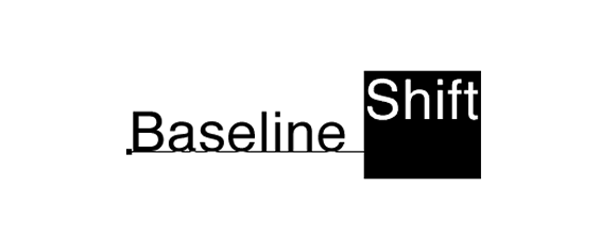
3. ベースライン シフトイメージ図
15. 塗りつぶし (Fill)
(Windowsの場合)
[Ctrl] + [Backspace] – 前景色塗りつぶし
[Alt] + [Backspace] – 背景色塗りつぶし
[Shift] + [Backspace] – 塗りつぶしの設定画面
(Macの場合)
[Command] + [Backspace] – 前景色塗りつぶし
[Alt]もしくは[Option] + [Backspace] – 背景色塗りつぶし
[Shift] + [Backspace] – 塗りつぶしの設定画面
選択した箇所の塗りつぶしや、文字やベクターシェイプのレイヤーの色を変更する際に有効なショートカットです。
16. 全てのダイアログボックスのリセット (Reset Any Dialog Box)
(Windowsの場合) [Alt] + キャンセルボタンクリック
(Macの場合) [Alt]もしくは[Option] + キャンセルボタンクリック
ダイアログボックスをキャンセルする代わりに、ダイアログボックスをリセットし時間と労力を節約します。
17. 透明度の調整と塗り (Changing Opacity and Fill Opacity)
[Shift] + 数字キー
このショートカットは選択されたレイヤーの透明度と、塗りの透明度の調整が行えます。(CS5では同時に複数のレイヤーも調整可能です。)また、描画ツール使用時にはツールの塗りと透明度の調整が行えます。
18. 選択したレイヤー もしくはレイヤーピクセルマスクの色調反転 ( Invert Colors of Selected Layer or Layer’s Pixel Mask)
(Windowsの場合) [Ctrl] + [ I ]
(Macの場合) [Command] + [ I ]
これは色のついているレイヤーマスクを反転させたい場合、レイヤーの見えている箇所を反転させるショートカットです。
19. 描画ツール用の精密なカーソルに変更 (Switch to Precise Cursors for Drawing Tools)
[Capslock]
ブラシのエッジを見たくない場合はCapslockをオンにすることで精密モードに簡単に変更することができます。
20. 設定の初期化 (Reset Preferences)
(Windowsの場合) [Ctrl] + [Alt] + [Shift]をPhotoshopの起動中に押す。
(Macの場合) [Command] + [Option] + [Shift]をPhotoshopの起動中に押す。
もしUIや設定を初期化したい場合にはPhotoshopの起動中にこれらのショートカットを押したままにしてください。
21. 全景色と背景色の変更 (Switch Foreground/Background Colours)
[ X ]
選択した色と色を変更するのに有効なショートカットです。
22. マスクビュー (Mask View)
(Windowsの場合) [Alt] + レイヤーマスクをクリック
(Macの場合) [Option] + レイヤーマスクをクリック
マスク選択後、マスクの箇所のみを確認することができます。再度同じショートカットを使うと元のビューに戻ります。
23. マスクの無効化 (Disable Mask)
[Shift] + レイヤーマスクをクリック
元のデータを即座にこのショートカットで確認することができます。再度同じショートカットを使うとマスクを有効にした状態に戻ります。
24. 重なった選択領域 (Intersection of Selections)
(Windowsの場合) [Alt] + [Shift] + 選択ツールを選択した状態で重なった箇所をクリック
(Macの場合) [Option] + [Shift] + 選択ツールを選択した状態で重なった箇所をクリック
選択範囲から特定の範囲を選択することができます。
24. すべての表示レイヤーから新規レイヤーを作成 (Merge All Visible Layers to a New Layer)
(Windowsの場合) [Ctrl] + [Alt] + [Shift] + [ E ]
(Macの場合) [Command] + [Option] + [Shift] + [ E ]
すべての表示レイヤーを残したまま、表示レイヤーを統合して使用したい場合、全てを1つのスマートオブジェクトにするか、このショートカットを使って新規に統合したレイヤーを作成できます。
おまけ (Bonus (Easter-Egg) Keyboard Shortcut)
(Windowsの場合) [Alt] + レイヤーパネルのパレットオプションをクリック
(Macの場合) [Option] + レイヤーパネルのパレットオプションをクリック
まとめ
もちろん、ショートカットなしにPhotoshopは使えます。しかし、少しの時間を使ってこれらのショートカットを覚え、慣れることによりあなたは作業のスピードを早く、そして、より生産性を高めることが出来ます。その他の便利なショートカットも良ければコメント欄に書いてくださいね。
![]() Martin Perhiniak
Martin Perhiniak
![]() 25 Awesome Keyboard Shortcuts for Photoshop That You May Not Know より意訳
25 Awesome Keyboard Shortcuts for Photoshop That You May Not Know より意訳
kazumissimiの適当意訳なのでちょっと日本語的にもおかしな箇所が多々ですが、何かあればご指摘ください!
しかし、最後のおまけにはちょっとびっくり(笑)
お茶目ですね、Adobeも。是非お試しあれ♥


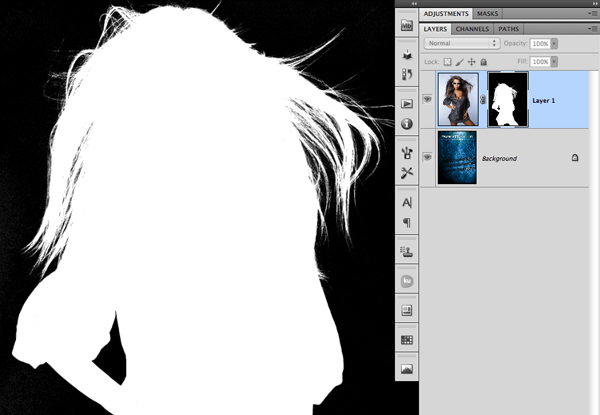
Martin Perhiniak
20. 1月, 2011
Nice work Kazumi! Looks really good in Japanese
kazumissimi
20. 1月, 2011
> Martin Perhiniak
hehehe, Thanks a lot, Martin! Thanks for your useful post again!
フォトショ ショートカット | memo
10. 2月, 2012
[...] http://www.kazumissimi.com/weblog/2011/01/20/awesome-keyboard-shortcuts-photoshop/ [...]
[Photoshop]新環境で真っ先に設定するショートカット - WEBCRE8.jp
27. 3月, 2012
[...] きっとあなたも知らないPhotoshopのスゴイショートカット25 | kazumissimiweblog [...]
厳選、作業効率がアップするPhotoshopのキーボードショートカットのまとめ | 授業進行状況ぶろぐW
10. 10月, 2012
[...] ●Photoshopを便利にする30のショートカット (授業中でてこなかったショートカットがたくさん) ●高速でPhotoshopを使う(かなり極めてます) ●厳選、作業効率がアップするPhotoshopのキーボードショートカットのまとめ (これ便利かも) ●時短:覚えちゃえば便利なPhotoshopショートカット 40+ (見やすい、ただしMAC用) ●きっとあなたも知らないPhotoshopのスゴイショートカット25 [...]
厳選、作業効率がアップするPhotoshopのキーボードショートカットのまとめ | 授業進行状況ぶろぐW
10. 10月, 2012
[...] 40+ (見やすい、ただしMAC用) ●きっとあなたも知らないPhotoshopのスゴイショートカット25 カテゴリー: すべての記事, フォトショップ 作成者: win201202 [...]
Photoshopの基本的なショートカットキーと、カスタマイズの設定方法を覚えて、作業効率を上げる | トコLog
14. 2月, 2013
[...] この記事は以下のページを参考にしています。不明な点がございましたら、下記もご参照ください。 参考:効率化 – 覚えちゃえば便利な Photoshop ショートカットキーいろいろ 、フォトショップショートカットリスト PhotoshopShortcutList 、きっとあなたも知らないPhotoshopのスゴイショートカット25 | kazumissimiweblog [...]